Цифрова телевизия - помогне електронен помощник
Схема на свързване, конфигуриране декодери
Как да се свържете сетотопобокс
Заедно с префикса включена е превключвател (ключ) и кабели - към конзолата от ключа и от преминаването към компютър / marshrutizaoru (рутер). Префикс трябва да бъде свързан в съответствие с картината.

Ако програмата не съответства на телевизионно предаване по канала, може би сте загубили настройките за часа. За да направите това, отидете на интерфейса декодер (бутон "Меню" на дистанционното управление), стрелките, за да превъртите през менюто в дясно, за да "Портал" и натиснете бутона "ОК". Следваща на дистанционното управление, за да натиснете бутона "Setup", се появи в "Разширени настройки" промяна "часова зона" на "GMT 03: 00 Москва" и да приложите настройките. Ако в края на краищата от това разминаване в горните настройки запазен - моля свържете се с техническата поддръжка.
Как да изберете разделителната способност на вашия телевизор (за напреднали потребители)
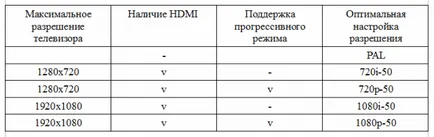
Внимание! Не се препоръчва да се свържете външни твърди дискове, може да доведе до повреда на конзолата.
Как да използвате дистанционното управление и менютата декодери
Възпроизвеждане на файлове в домашна мрежа на сетотопобокс от компютъра за Windows 7 (за MAG-200, 245, 250 / Aura HD, 254)
Внимание! Ако имате рутер (маршрутизатор), трябва да го поставите в Bridge режим (повторител) режим мост (режим повторител) / за възпроизвеждане на файла.
В главното меню, изберете в декодер бутона за дистанционно управление "ляво", "дясно" опция "Портал" и кликнете "OK".

След това поставям-връх кутия превключва на вътрешния медии портала за.
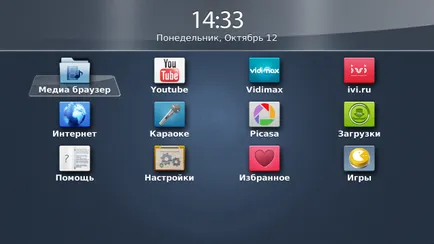
След това натиснете бутона в менюто "Настройки" и да получите в настройките за телевизионни приемници.

Ходим на настройките на MAG / AURA в "Разширени настройки" и даде възможност на "Start UPnP клиент" изложи "LAN".
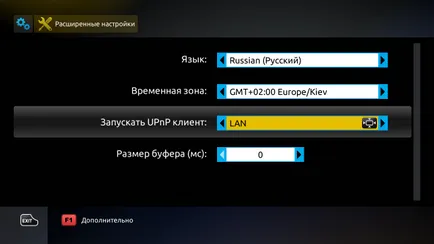
След това отворете на компютър, свързан към домашната ви мрежа, "Управление на мрежи и споделяне Център" и настройте мрежата като "дом".
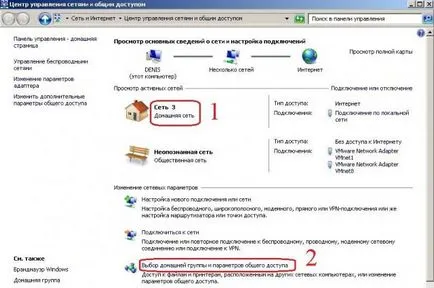
След това отидете на раздела "Избор на домашна група и споделяне на възможности". В този раздел, изберете "Промяна на разширените настройки за споделяне". За него е профилът на "дома или работното място".
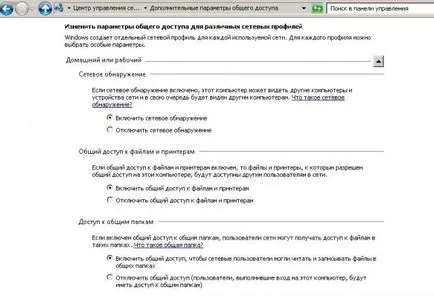
След това, има достъп до мрежата папки.
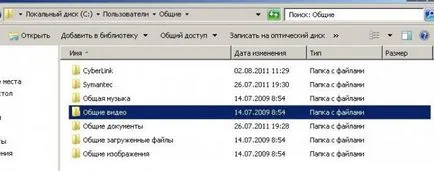
Те могат да изгорят на файловете и да гледате на мрежата чрез MAG / аура. В края на това рестартиране на портала. Отиваме в Media Browser.
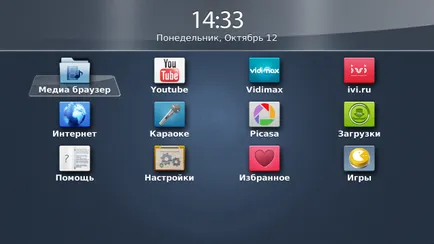
Тя ще видите UPnP папка.
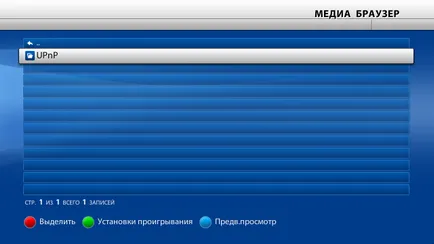
Това е съдържанието на споделените папки на компютъра. Изберете всички файлове от папката и го стартирате.
Възпроизвеждане на файлове в цифров приемник от компютъра в домашната ви мрежа, за да Windwos XP (за MAG-200, 245, 250 / Aura HD, 254)
Внимание! Ако имате рутер (маршрутизатор), трябва да го поставите в Bridge режим (повторител) режим мост (режим повторител) / за възпроизвеждане на файла.
В главното меню, изберете в декодер бутона за дистанционно управление "ляво", "дясно" опция "Портал" и кликнете "OK".

След това поставям-връх кутия превключва на вътрешния медии портала за.
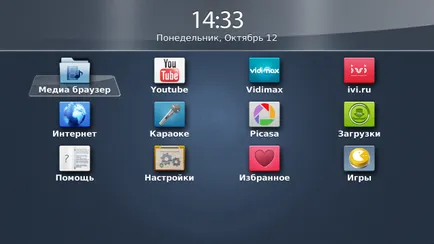
След това натиснете бутона в менюто "Настройки" и да получите в настройките за телевизионни приемници.

Ходим на настройките на MAG / AURA в "Разширени настройки" и даде възможност на "Start UPnP клиент" изложи "LAN".
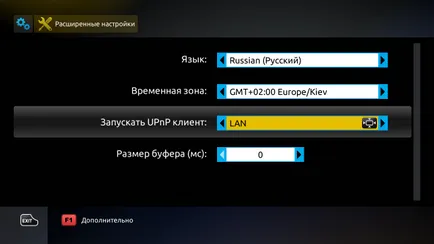
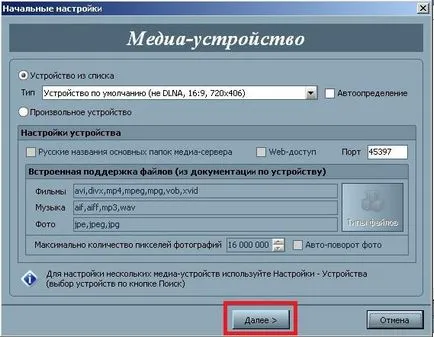
Без да се променя нищо, щракнете върху "Next". След това, на прозорците каталози на медийни ресурси.

Натиснете бутона "Добави". Предлага се да изберете папка с мултимедийни файлове.
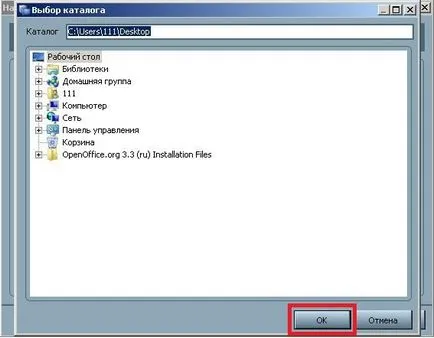
Изберете папката и натиснете "ОК". Избраната папка се показва в списъка.

Натиснете бутона "Finish" и програмата предлага да стартирате сканирането.

Ние потвърждаваме. След това се появи на резервната прозореца.
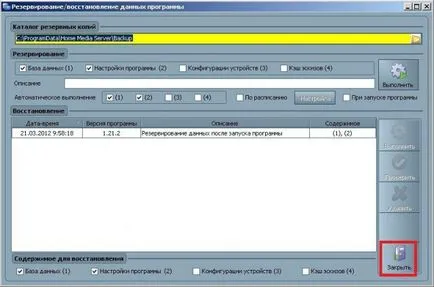
Натиснете бутона "Close". Оказва се, главното меню на програмата.
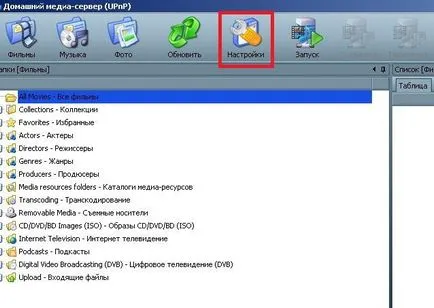
След това кликнете върху "Настройки" и се появява меню, в което изберете "изделия".
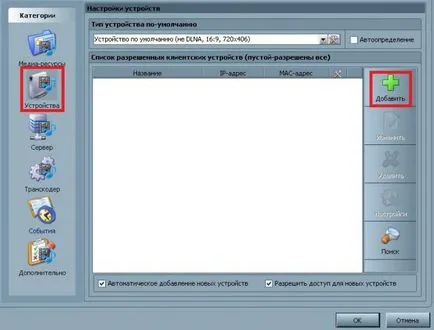
След това кликнете върху "Добавяне" и да видите прозорец Настройки на устройството.

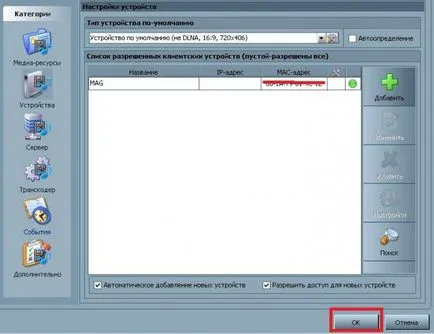
Натиснете бутона "ОК" и отидете в главното меню.
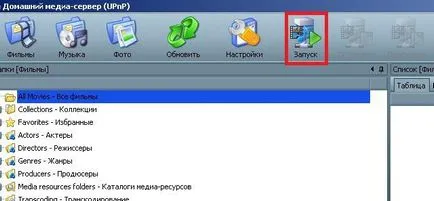
С обявяването на Home Media Server Main Menu. След това отиваме в сетотопобокс в "портал", а в него - "Media Browser".
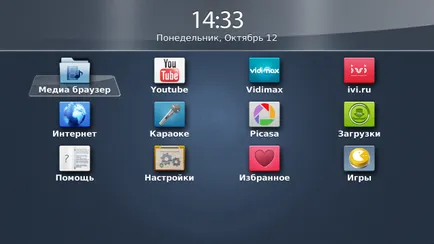
Тя ще видите UPnP папка.
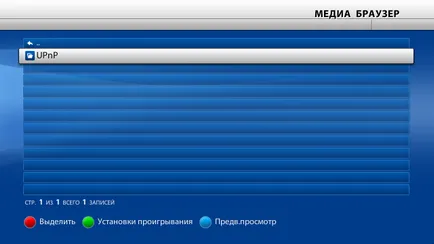
В него съдържанието на папки, добавени към програмата. Изберете всеки файл и да го стартирате.
Основните проблеми при изтеглянето на конзоли
2. При товаренето на черен екран - да разделителната способност на екрана е невалиден. Трябва да бъдете в BIOS (задържане, когато "Меню" бутона на дистанционното управление префикс) и да зададете съответните разрешения. В "TV системи", "PAL" (за tyulpanov) или "1080i-50" (за HDMI), поле "Графичен Res." задайте "720x576".
3. Когато зареждате отива "Page Грешка при зареждане" - в случай на такава грешка, проверете състоянието на връзката на всички мрежови кабели, свързани към конзолата и ключа. Те трябва да се свърже отново, след което рестартирайте ключа и конзолата. Ако горните стъпки не успеят, можете да опитате да се свържете конзолата директно - заобикаляйки ключа, в случай на продължаващите проблеми трябва да се свържете с техническата поддръжка за бързо решение на проблема.
4. След зареждане на формата се появява иска име и парола - моля свържете се с техническата подкрепа за бързо решаване на проблема.